Instale aplicaciones de la tienda en todos los dispositivos con Windows 10 simultáneamente
Actualizado 2023 de enero: Deje de recibir mensajes de error y ralentice su sistema con nuestra herramienta de optimización. Consíguelo ahora en - > este enlace
- Descargue e instale la herramienta de reparación aquí.
- Deja que escanee tu computadora.
- La herramienta entonces repara tu computadora.
Instalar una aplicación de la Tienda en Windows 10 es fácil. Solo necesita abrir la página de la aplicación en la aplicación Store y luego hacer clic en el botón Obtener para descargar e instalar la aplicación en su PC. Pero, ¿qué sucede si tiene varias PC y desea instalar la misma aplicación en todos sus dispositivos?
La Tienda en Windows 10 ahora le permite instalar una aplicación en todos sus dispositivos simultáneamente. Esto significa que no es necesario instalar manualmente una aplicación en todos los dispositivos.
Instalar en mis dispositivos es una nueva característica disponible en Windows 10 para instalar aplicaciones de la Tienda en todos sus dispositivos con Windows 10 simultáneamente.

Notas importantes:
Ahora puede prevenir los problemas del PC utilizando esta herramienta, como la protección contra la pérdida de archivos y el malware. Además, es una excelente manera de optimizar su ordenador para obtener el máximo rendimiento. El programa corrige los errores más comunes que pueden ocurrir en los sistemas Windows con facilidad - no hay necesidad de horas de solución de problemas cuando se tiene la solución perfecta a su alcance:
- Paso 1: Descargar la herramienta de reparación y optimización de PC (Windows 11, 10, 8, 7, XP, Vista - Microsoft Gold Certified).
- Paso 2: Haga clic en "Start Scan" para encontrar los problemas del registro de Windows que podrían estar causando problemas en el PC.
- Paso 3: Haga clic en "Reparar todo" para solucionar todos los problemas.
Para utilizar la función Instalar en mis dispositivos en la aplicación Store, debe haber iniciado sesión en la aplicación Store en todas las PC en las que le gustaría instalar aplicaciones simultáneamente. Como alternativa, puede abrir la página de la aplicación en un navegador web e iniciar sesión en la Tienda para obtener la opción Instalar en mis dispositivos. No hace falta decir que debe usar la misma cuenta de Microsoft en todas las PC para instalar aplicaciones usando este método de forma remota.
Vale la pena señalar que es posible que la opción Instalar mis dispositivos no esté disponible para algunas aplicaciones y juegos. Sin embargo, la función está disponible para la mayoría de las aplicaciones populares.
Instale aplicaciones de la Tienda en varios dispositivos simultáneamente en Windows 10
A continuación se explica cómo instalar simultáneamente una aplicación de la Tienda en todos sus dispositivos con Windows 10.
Paso 1: abra la aplicación Store o abra la página de una aplicación en cualquier navegador web. Asegúrese de haber iniciado sesión en Store.
Paso 2: si está utilizando la aplicación Store, utilice el campo de búsqueda para abrir la página de la aplicación. En un navegador web, utilice un motor de búsqueda web para abrir la página de la aplicación.
Paso 3: en la página de la aplicación, haga clic en el ícono de tres puntos verticales (…) al lado del botón Obtener y luego haga clic en la opción Instalar en mis dispositivos.
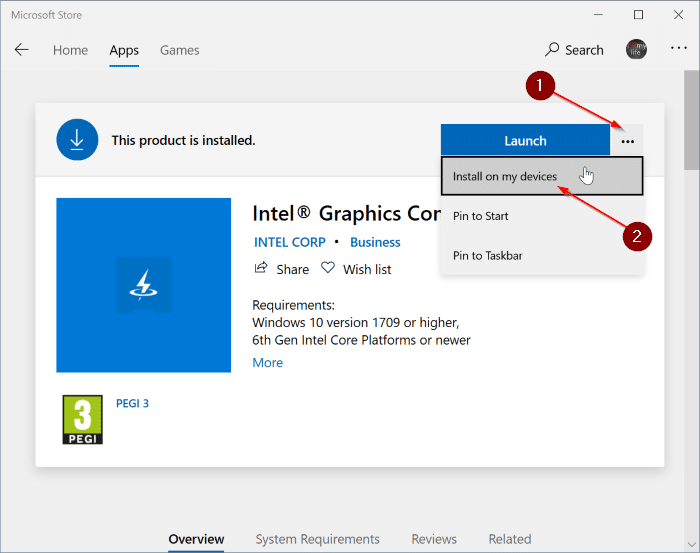
Paso 4: cuando aparezca la siguiente pantalla, seleccione el equipo en el que desea instalar la aplicación. Haga clic en el botón Instalar ahora para instalar la aplicación en todos los dispositivos Windows 10 seleccionados.
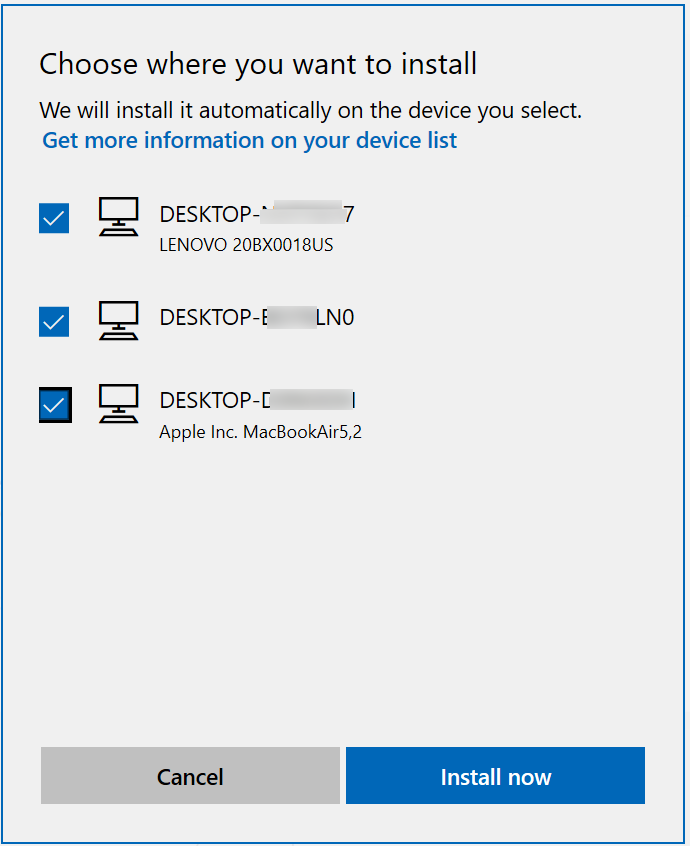
Si uno de sus dispositivos no está conectado a Internet o está apagado en este momento, la aplicación se instalará en ese dispositivo tan pronto como esté conectado a Internet.

